如何在 PowerPoint 幻灯片中插入日历 |
您所在的位置:网站首页 › 怎么画出日历背景图片呢 › 如何在 PowerPoint 幻灯片中插入日历 |
如何在 PowerPoint 幻灯片中插入日历
|
PowerPoint 不仅仅是一个用于进行枯燥、文字繁多的演示的工具。您可以使用 PowerPoint 共享各种信息,无论是您制作的重要视频还是当前项目的时间表。 这时,在 PowerPoint 幻灯片中插入日历就大有裨益。通过在 PowerPoint 中插入日历,您可以为观众提供一份需要分享的重要日期列表,格式是他们熟悉的(并且可以轻松理解)。 有两种简单的方法可以在 PowerPoint 中插入日历。您可以使用预制的 PowerPoint 模板,也可以使用表格手动创建自己的日历。我们将在下面解释如何使用这两种方法。 如何使用模板在 PowerPoint 中插入日历在 PowerPoint 中创建日历的最简单方法是使用预制模板。PowerPoint 提供了多个模板,您可以使用并调整以满足您的需求,这些模板具有预应用的颜色和格式。 PowerPoint 中有多种日历模板,您可以将其用作演示文稿的起点。您可以自定义日历幻灯片以添加您的信息。 但是,有一个主要缺点。首先,您需要将幻灯片从模板复制到现有演示文稿中。其次,如果您现有的演示文稿有设计,则您使用的模板将不匹配,您需要对其进行调整。或者,您可以使用以下步骤手动创建模板。 要使用 PowerPoint 日历模板,请按照以下步骤操作。 打开新的或现有的 PowerPoint 演示文稿并选择文件 > 新建。 在搜索框中输入日历,然后按 Enter。 浏览可用的模板,选择您最喜欢的模板。或者,您可以访问Microsoft PowerPoint 设计模板网站,那里有其他日历模板可供下载和使用,或者在线查找免费的第三方 PowerPoint 模板以供使用。 选择模板后,按“创建”即可在新演示文稿中打开该模板。 右键单击包含要使用的月份的幻灯片并选择复制。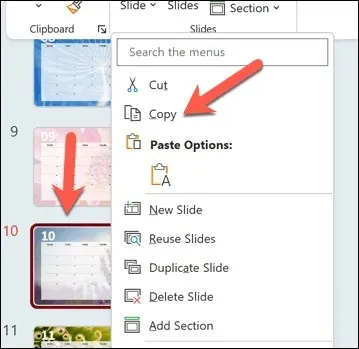 返回原始演示文稿,在要放置复制幻灯片的两张幻灯片之间右键单击,然后选择“使用目标主题”。这会将部分(但不是全部)PowerPoint 主题应用于幻灯片,例如字体和格式样式。
返回原始演示文稿,在要放置复制幻灯片的两张幻灯片之间右键单击,然后选择“使用目标主题”。这会将部分(但不是全部)PowerPoint 主题应用于幻灯片,例如字体和格式样式。
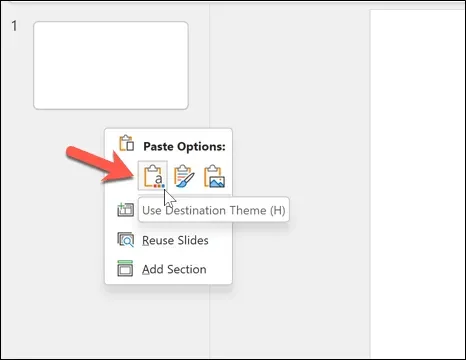 插入幻灯片后,直接调整插入的日历幻灯片,或使用功能区栏上的“主页”、“设计”和“表格设计”选项卡中的选项进行调整。例如,编辑日历详细信息以包含您想要的任何重要事件或日期。您还可以自定义幻灯片上使用的字体、颜色和设计。
插入幻灯片后,直接调整插入的日历幻灯片,或使用功能区栏上的“主页”、“设计”和“表格设计”选项卡中的选项进行调整。例如,编辑日历详细信息以包含您想要的任何重要事件或日期。您还可以自定义幻灯片上使用的字体、颜色和设计。
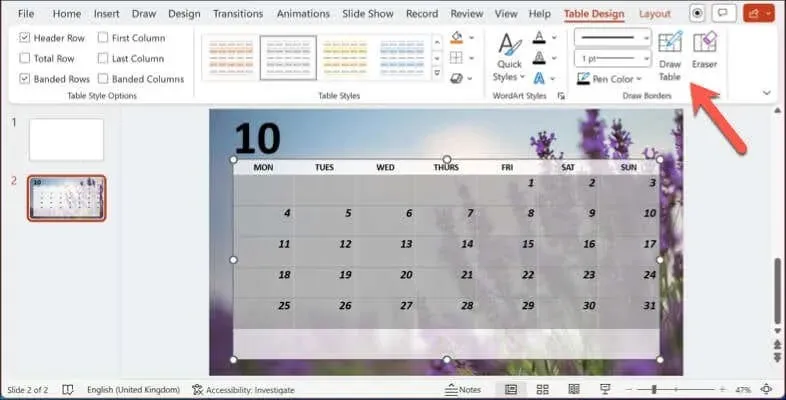 重复这些步骤,将更多日历月份插入到现有演示文稿中。当您准备保存更改时,按文件 > 保存或另存为。
重复这些步骤,将更多日历月份插入到现有演示文稿中。当您准备保存更改时,按文件 > 保存或另存为。
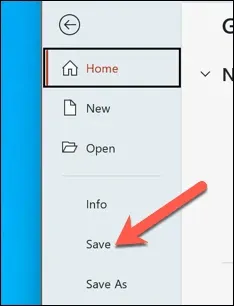 如何在 PowerPoint 中手动创建日历
如何在 PowerPoint 中手动创建日历
虽然模板是一种在 PowerPoint 中插入日历的省时方法,但它也有一个缺点——它与您现有的幻灯片样式不匹配。如果您找不到匹配的模板,但希望在演示文稿中使用适合您风格的日历,则需要手动创建一个。 在 PowerPoint 中手动插入日历的最简单方法是使用表格。表格的网格格式允许您插入日历,其中包含您需要共享的必要日期和信息,并且您的受众可以立即识别出这是日历的格式。然后,您可以格式化日历以匹配您现有的演示文稿。 使用表格手动创建日历可让您更好地控制设计和内容,并具有更大的灵活性。但是,完成它比使用模板需要更多的时间和精力。 要使用 PowerPoint 中的表格手动创建日历,请按照以下步骤操作。 打开现有的 PowerPoint 演示文稿并选择要插入日历的幻灯片。 在功能区栏上,选择插入 > 表格。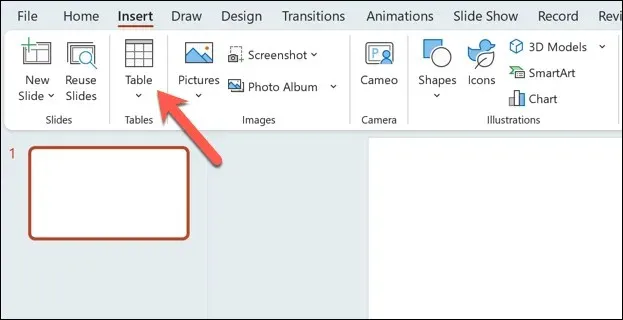 在“插入表格”弹出窗口中,选择足够多的单元格以覆盖一个典型的日历月(带有一个额外的行作为标题)。您还可以选择更长的时间段来创建非标准日历设计。例如,对于一个典型的 7 天星期(超过五周),请选择 7×6 表格布局。这将确保有足够的空间容纳该月的每一天以及标题行的空间。
在“插入表格”弹出窗口中,选择足够多的单元格以覆盖一个典型的日历月(带有一个额外的行作为标题)。您还可以选择更长的时间段来创建非标准日历设计。例如,对于一个典型的 7 天星期(超过五周),请选择 7×6 表格布局。这将确保有足够的空间容纳该月的每一天以及标题行的空间。
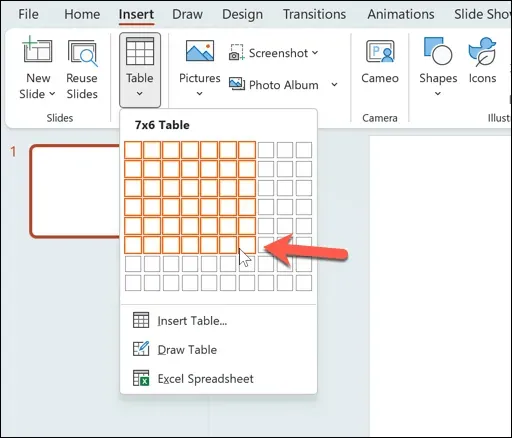 插入表格后,调整幻灯片上表格的大小和位置以满足您的要求。您还可以将月份名称添加到幻灯片的文本框中。如果缺少文本框,请按“插入”>“文本框”插入新文本框以允许您执行此操作,或将其添加到幻灯片标题中。
插入表格后,调整幻灯片上表格的大小和位置以满足您的要求。您还可以将月份名称添加到幻灯片的文本框中。如果缺少文本框,请按“插入”>“文本框”插入新文本框以允许您执行此操作,或将其添加到幻灯片标题中。
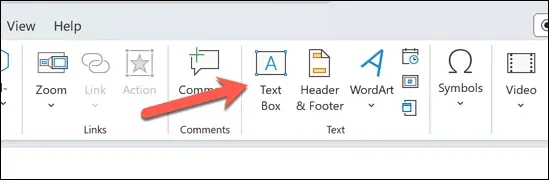 接下来,在表格单元格中填写星期几或月份以及您想要向受众说明的任何重要日期或事件。您还可以使用其他颜色、边框和阴影来格式化表格单元格。
接下来,在表格单元格中填写星期几或月份以及您想要向受众说明的任何重要日期或事件。您还可以使用其他颜色、边框和阴影来格式化表格单元格。
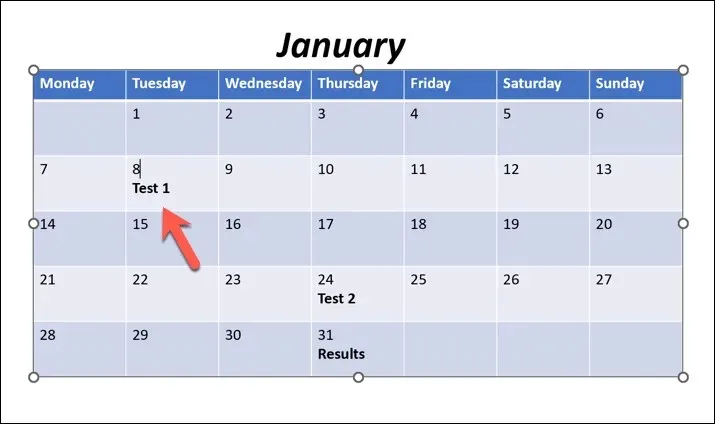 按文件 > 保存以保存更改。
按文件 > 保存以保存更改。
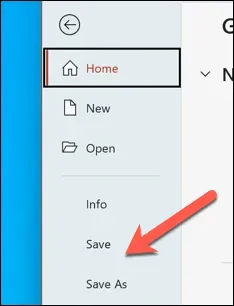
此外,您可以重复这些步骤来创建带有要插入到演示文稿中的其他日历月份的表格的其他幻灯片。 在 Microsoft PowerPoint 中跟踪日期通过上述步骤,您可以快速将日历插入 PowerPoint 幻灯片中。这样您就可以与观众分享重要事件,但您需要记住保持幻灯片的更新。与 Google 日历不同,您的幻灯片不会自动更新 – 您需要更新它以适应未来的月份和事件。 您是 PowerPoint 新手吗?您可以做其他事情来快速向观众传达您的信息。例如,您可能希望配置 PowerPoint 中的幻灯片母版以同时更改整个演示文稿。 幻灯片中的信息太复杂,您还不知道怎么办?您还可以为 PowerPoint 添加音频旁白,这样您就可以与观众共享幻灯片,以便稍后再次查看。 |
【本文地址】
今日新闻 |
推荐新闻 |